170PAX4 Kort funktionsoversigt
|
|
|
- Silje Villadsen
- 7 år siden
- Visninger:
Transkript
1 170PAX4 Kort funktionsoversigt Denne vejledning indeholder den grundlæggende vejledning til opfyldning, klargøring og betjening af printeren. Yderligere oplysninger findes i brugervejledningen. Indhold Printer set udvendigt Betjeningspanel Betjeningspanel-knapper Betjeningspanelets indikatorlys (LEDer) Medier Farvebånd Isæt medie Isæt farvebåndet Udtag det brugte farvebånd Konfigurering af printeren Udskrivning af liste med indstillinger til etiket Udskrivning af liste med netværksindstillinger til etiket Visning eller ændring af parametre Rengøringsplan Rengøring af printhoved og valse ZIH Corp. Alle produktnavne og -numre er Zebra varemærker, og Zebra og Zebra-logoet er registrerede varemærker, der tilhører ZIH Corp. Alle rettigheder forbeholdes L-182 Rev. A
2 2 170PAX4 Kort funktionsoversigt Printer set udvendigt Printer set udvendigt Printerne leveres i en højrevendt konfiguration (mediet bevæger fra venstre mod højre, Figur 1) og en venstrevendt konfiguration (mediet bevæger fra højre mod venstre, Figur 2). Figur 1 Højrevendt (HV) printer Figur 2 Venstrevendt (VV) printer Lem til printmedie 2 Betjeningspanel 3 Låg til elektronik 57517L-182 Rev. A 170PAX4 Kort funktionsoversigt
3 170PAX4 Kort funktionsoversigt Betjeningspanel 3 Betjeningspanel Alle printerens betjeningsgreb og indikatorer er placeret på betjeningspanelet (Figur 3). Afbryderen findes på siden af betjeningspanelet. Figur 3 Betjeningspanel (Højrevendt) Afbryder 2 Knapper 3 LCD display (Liquid Crystal Display) 4 Lamper/LED'er Betjeningspanel-knapper Betjeningspanelets knapper forklares i Tabel 1. Tabel 1 Betjeningspaneles knapper Knap SORTE OVALER PREVIOUS (FORRIGE) NEXT (NÆSTE) SETUP (OPSÆTNING)/EXIT (AFSLUT) PAUSE Beskrivelse/Funktion De to sorte ovaler anvendes til at ændre parameterværdier for en parameter, der anvendes på LCD'en. Normal brug omfatter øgning eller sænkning af en værdi, Ja eller Nejsvar, visning af TÆNDT eller SLUKKET og rulning gennem valgene. Ruller LCD-displayet til foregående parameter. Ruller LCD-displayet til næste parameter. Åbner og afslutter opsætningstilstanden. Standser og genoptager udskrivningen eller fjerner fejlmeldinger og sletter LCD-displayet. Hvis en etiket udskrives, gøres den færdig, før udskrivningen standser. Når udskrivningen er standset midlertidigt, er PAUSE-lyset TÆNDT PAX4 Kort funktionsoversigt 57517L-182 Rev. A
4 4 170PAX4 Kort funktionsoversigt Betjeningspanel Tabel 1 Betjeningspaneles knapper (fortsat) Knap CANCEL (ANNULLER) FEED (FREMFØRING) CALIBRATE (KALIBRER) Beskrivelse/Funktion CANCEL (ANNULLER) virker kun, når printeren er standset midlertidigt. Trykkes på CANCEL (ANNULLER), har det følgende virkninger: Annullerer det etiketformat, der udskrives i øjeblikket. Hvis der ikke udskrives et etiketformat, annulleres det næste, der skal udskrives. Hvis der ikke venter noget etiketformat på udskrivning, tilsidesættes ANNULLER. Hele printerens hukommelse til etiketformat kan slettes ved at trykke på CANCEL (ANNULLER) og holde den nede, til DATA-lyset slukkes. Fremfører en tom etiket. Hvis printeren er ledig eller standset midlertidigt, føres etiketten straks frem. Hvis printeren udskriver, føres etiketten frem, når det aktuelle job er udskrevet. CALIBRATE (KALIBRER) virker kun, når printeren er standset midlertidigt. Tryk på CALIBRATE (KALIBRER) for at omkalibrere til korrekt medielængde, for at indstille medietypen (endeløse/ikke-endeløse) og for at indstille udskrivningsmetoden (termotryk/termooverføring) L-182 Rev. A 170PAX4 Kort funktionsoversigt
5 170PAX4 Kort funktionsoversigt Betjeningspanel 5 Betjeningspanelets indikatorlys (LEDer) Betjeningspanelets lys beskrives i Tabel 2. Tabel 2 Betjeningspanelets lamper LED SLUKKET viser TÆNDT viser BLINKER viser TÆNDT (Grøn) PAUSE (standset midlertidigt) (Gul) DATA (Grøn) MEDIER (Gul) FARVEBÅND (Gul) FEJLMELDING (Orange) Printeren er SLUKKET, eller der er ikke strøm til printeren. Normal drift. Der modtages eller behandles ingen data. Normal drift. Mediet er korrekt isat. Normal drift. Farvebåndet er korrekt isat. Afbryderen er TÆNDT, og der er strøm til printeren. Et af følgende: Printeren er standset midlertidigt på grund af en fejltilstand (printhoved, farvebånd eller papirfejl). Forekommer normalt kun med en anden LED. PAUSE er trykket. Der er rekvireret en pause fra påsætterporten. En pause er modtaget som en del af etiketformatet. Der behandles eller udskrives ikke data. Der modtages ikke data. Ikke mere medie. (Printerne er standset midlertidigt, LCD-displayet viser en fejlmelding, og PAUSE-lyset er TÆNDT). Farvebåndet er i, når printeren er i direkte termodrift, eller der er ikke isat farvebånd, når printeren er i termooverføringsdrift. Printerne er standset midlertidigt, LCD-displaet viser en fejlmelding, og PAUSE-lyset er TÆNDT. Printeren modtager data fra eller sender statusinformationer til værtscomputeren. Ingen printerfejl. Der er en printerfejl. Se status på LCDpanelet PAX4 Kort funktionsoversigt 57517L-182 Rev. A
6 6 170PAX4 Kort funktionsoversigt Medier Medier Printeren kan benytte forskellige medietyper (Tabel 3). Tabel 3 Medietyper Medietype Sådan ser det ud Beskrivelse Ikke-endeløse medier på rulle Mediet vikles op om en spole. De enkelte etiketter holdes adskilt med et mellemrum, et hak, hul eller sort mærke, så det kan ses, hvor den ene etiket slutter, og den næste begynder. Ved anvendelse af et medie med huller eller hak placeres mediesensoren direkte over et hul eller et hak. Endeløs medierulle Mediet er viklet op om en spole og har ingen mellemrum, huller, hak eller sorte mærker. Dermed kan billedet udskrives ethvert sted på etiketten. Leporellolister Mediet foldes zigzag i en stabel L-182 Rev. A 170PAX4 Kort funktionsoversigt
7 170PAX4 Kort funktionsoversigt Farvebånd 7 Farvebånd Farvebånd er en tynd film, der på den ene side er belagt med en voks- eller voksharpiksforbindelse, der overføres på mediet under termoprocessen. Hvornår skal der anvendes farvebånd? Termomedier kræver farvebånd til udskrivning, hvilket ikke er tilfældet med den direkte termometiket. For at bestemme, om der skal anvendes farvebånd med et givet medie, udføres en mediekradsetest. Mediekradsetesten udføres i følgende trin: 1. Krads på printfladen med en negl. 2. Opstod der et sort mærke på mediet? Hvis et sort mærke... -ikke ses på mediet -ses på mediet -er mediet... Termoetiket. Et farvebånd er påkrævet. Direkte termomedie. Der kræves ikke noget farvebånd, men et farvebånd kan anvendes som hjælp til beskyttelse af printerhovedet mod slid fra mediet. Belagt side af farvebånd Farvebånd kan rulles op med den belagte side indad eller udad (Figur 4). Denne printer kan kun benytte farvebånd, der er belagt på ydersiden. Figur 4 Bånd, der er belagt på udvendig eller indvendig side Udvendige side Indvendige side Den belagte side på farvebåndet bestemmes i følgende trin: 1. Skræl en etiket af bærebanen. 2. Tryk et hjørne af etikettens klæbeside mod farvebåndsrullens udvendige side. 3. Træk etiketten af farvebåndet PAX4 Kort funktionsoversigt 57517L-182 Rev. A
8 8 170PAX4 Kort funktionsoversigt Farvebånd 4. Betragt resultatet. Har der sat sig flager eller partikler fra båndet på etiketten? Hvis farve fra båndet... -har sat sig på etiketten -ikke har sat sig på etiketten -så... -er båndet belagt på den udvendige side. -er båndet belagt på den indvendige side. Dette kontrolleres ved at gentage prøven på farvebåndsrullens indvendige side L-182 Rev. A 170PAX4 Kort funktionsoversigt
9 170PAX4 Kort funktionsoversigt Isæt medie 9 Isæt medie Figur 5 viser mediehåndteringskomponenterne for en højrevendt printer. I en venstrevendt enhed sidder disse komponenter spejlvendt. Figur 6 på side 10 viser begge printere med mediet isat. Figur 5 Komponenter til isætning af medier (Højrevendt) Printhovedets lås 8 Mediestyr 2 Printhoved 9 Klemrulle 3 Dispenseringsstang 10 Etiketstyrshylde 4 Valse 11 Nederste styr 5 Printhovedets låsestift 12 Øverste styr 6 Dispenseringsrulle 13 Øverste mediesensorspor 7 Dispenseringsrullens lås PAX4 Kort funktionsoversigt 57517L-182 Rev. A
10 10 170PAX4 Kort funktionsoversigt Isæt medie Figur 6 Isat medie Venstrevendt Højrevendt 57517L-182 Rev. A 170PAX4 Kort funktionsoversigt
11 170PAX4 Kort funktionsoversigt Isæt medie 11 Forsigtig Når du isætter medie eller farvebånd, skal du aftage alle smykker, der kunne komme i kontakt med printhovedet eller andre printerdele. Mediet isættes med følgende trin: 1. Sæt mediet på påsætterens medieindføringhjul (se brugervejledningen til påsætteren). 2. Åbn lemmen til printmediet. 3. Se Figur 7. Tryk ned på klemrullens frigørelseslås. Printhovedet springer op (Figur 8). Figur 7 Tryk på klemrullens frigørelseslås 1 1 Klemrullens frigørelseslås Figur 8 Åbnet klemrulle 1 1 Klemrulle PAX4 Kort funktionsoversigt 57517L-182 Rev. A
12 12 170PAX4 Kort funktionsoversigt Isæt medie 4. Se Figur 9. Tag fat i det yderste mediestyrs fingerskrue af messing under printeren og skub det yderste mediestyr helt ud. Figur 9 Skubning af det yderste mediestyr Messingfingerskrue 2 Yderste mediestyr 57517L-182 Rev. A 170PAX4 Kort funktionsoversigt
13 170PAX4 Kort funktionsoversigt Isæt medie Se Figur 10. Åbn printhovedet ved at løsne printhovedets lås op fra låsestiften. Forsigtig Printhovedet kan være varmt og give alvorlige forbrændinger. Lad printhovedet køle af. Figur 10 Åbning af printhovedet Printhovedets lås 2 Låsestift PAX4 Kort funktionsoversigt 57517L-182 Rev. A
14 14 170PAX4 Kort funktionsoversigt Isæt medie 6. Se Figur 11. Fød mediet gennem øverste indføringsgang som følger: a. Under øverste styr b. Mellem øverste mediesensorspor og mediestyrets hylde c. Under klemrullen d. Under printhovedet 7. Se Figur 11. Træk cirka 75 cm (30") medie forbi dispenseringsstangen. Fjern etiketterne fra dette fritlagte stykke af mediet, og kasser dem. Figur 11 Fødning af mediet Øverste styr 2 Øverste mediesensorspor 3 Etiketstyrshylde 4 Klemrulle 5 Printhoved 6 Dispenseringsstang 7 Bærebane 8 Etiket 57517L-182 Rev. A 170PAX4 Kort funktionsoversigt
15 170PAX4 Kort funktionsoversigt Isæt medie Se Figur 12. Placer mediet, så det flugter med og kun lige berører det inderste mediestyr. 9. Se Figur 12. Tag fat i det yderste mediestyrs fingerskrue af messing under printeren og placer det yderste mediestyr således, at det kun lige rører ved mediets kant. Figur 12 Justering af det yderste mediestyr Yderste mediestyr 2 Medier 10. Se Figur 7 på side 11. Tryk klemrullen ned, til den låser sig på plads. 11. Se Figur 10 på side 13. Luk printhovedet ved at dreje printhovedets lås, til det låser på låsestiften. 12. Se Figur 13. Løft dispenseringsrullens lås, så dispenseringsrullen drejer nedad. Figur 13 Frigørelse af dispenseringsrullen Dispenseringsrullens lås 2 Dispenseringsrulle PAX4 Kort funktionsoversigt 57517L-182 Rev. A
16 16 170PAX4 Kort funktionsoversigt Isæt medie 13. Se Figur 14. Fød bærebanen omkring dispenseringsstangen, under valsen og gennem dispenseringsrullen. Bemærk Hvis påsætteren har et luftrør, føres bærebanen mellem luftrøret og dispenseringsrullen. Før ikke bærebanen over luftrøret. Figur 14 Fødning af bærebanen Dispenseringsstang 2 Valse 3 Dispenseringsrulle 4 Nederste styr 14. Se Figur 15. Drej dispenseringsrullen op, til den låser sig i lukket position. Figur 15 Lukket dispenseringsrulle 15. Se Figur 14. Fød bærebanen under nederste styr og rundt om påsætterens oprulningsspindel (se brugervejledningen til påsætteren). 16. Luk lemmen til printmediet L-182 Rev. A 170PAX4 Kort funktionsoversigt
17 170PAX4 Kort funktionsoversigt Isæt farvebåndet 17 Isæt farvebåndet Brug farvebånd med termooverføringmedie (se Farvebånd på side 7). Farvebåndet skal være belagt på ydersiden og bredere end mediet. Hvis farvebåndet er smallere end mediet, er områder af printhovedet ubeskyttet, og det udsættes for overdrevent slid. Figur 16 viser farvebåndssystemkomponenterne i medierummet for en højrevendt printer. I en venstrevendt enhed sidder disse komponenter spejlvendt. Figur 17 på side 18 viser printeren med farvebåndet isat. Figur 16 Komponenter til isætning af farvebånd Farvebåndets indføringsspindel 2 Farvebåndets oprulningsspindel 3 Øverste styrerulle til farvebånd 4 Printhovedets lås 5 Printhoved 6 Låsestift 7 Nederste styrerulle til farvebånd PAX4 Kort funktionsoversigt 57517L-182 Rev. A
18 18 170PAX4 Kort funktionsoversigt Isæt farvebåndet Figur 17 Isat farvebånd Venstrevendt Højrevendt 57517L-182 Rev. A 170PAX4 Kort funktionsoversigt
19 170PAX4 Kort funktionsoversigt Isæt farvebåndet 19 Forsigtig Når du isætter etiketter eller farvebånd, skal du aftage alle smykker, der kunne komme i kontakt med printhovedet eller andre printerdele. Farvebåndet isættes med følgende trin: 1. Se Figur 18. Placer en fuld farvebåndsrulle på farvebåndets indføringsspindel, så farvebåndet roterer som vist, og tryk derefter rullen mod printerrammen, til den sidder helt på. Figur 18 Placering af farvebånd på indføringsspindlen Venstrevendt Højrevendt Farvebåndets indføringsspindel med farvebånd PAX4 Kort funktionsoversigt 57517L-182 Rev. A
20 20 170PAX4 Kort funktionsoversigt Isæt farvebåndet 2. Se Figur 19. Åbn printhovedet ved at løsne printhovedets lås op fra låsestiften. Figur 19 Åbning af printhovedet Printhovedets lås 2 Låsestift 3. Se Figur 20. Fød farvebåndet under nederste styrerulle til farvebånd. 4. Se Figur 20. Kontroller, at farvebåndet passerer direkte under farvebåndssensoren, der er placeret ved printerens bagkant. Figur 20 Fødning af farvebåndet under farvebåndets sensor Nederste styrerulle til farvebånd 2 Farvebåndsføler 57517L-182 Rev. A 170PAX4 Kort funktionsoversigt
21 170PAX4 Kort funktionsoversigt Isæt farvebåndet Se Figur 21. Fød farvebåndet under printhovedet og derefter rundt om farvebåndets øverste styrerulle. Forsigtig Printhovedet kan være varmt og give alvorlige forbrændinger. Lad printhovedet køle af. Figur 21 Fødning af farvebåndet under printhovedet Øverste styrerulle til farvebånd 2 Printhoved PAX4 Kort funktionsoversigt 57517L-182 Rev. A
22 22 170PAX4 Kort funktionsoversigt Isæt farvebåndet 6. Se Figur 22. Sæt en tom farvebåndsspole på farvebåndets oprulningsspindel og skub spolen frem mod printerens ramme, til den sidder helt på plads. 7. Se Figur 22. Sæt enden af farvebåndet på den tomme farvebåndsspole med tape eller en etiket og drej flere omgange i den viste retning. Kontroller, at farvebåndet spoles jævnt op på spindlen. Figur 22 Sæt farvebåndet på farvebåndets oprulningsspindel Venstrevendt Højrevendt Farvebåndets oprulningsspindel med tom farvespole 8. Se Figur 19 på side 20. Luk printhovedet ved at dreje printhovedets lås på låsestiften. 9. Luk lemmen til printmediet L-182 Rev. A 170PAX4 Kort funktionsoversigt
23 170PAX4 Kort funktionsoversigt Udtag det brugte farvebånd 23 Udtag det brugte farvebånd Farvebåndet udtages med følgende trin: 1. Åbn lemmen til printmediet. 2. Løb farvebåndet ud? Hvis... -så... Ja a. Tag den tomme spole af farvebåndets indføringsspindel. Gem spolen, så den kan bruges på farvebåndets oprulningsspindel ved isætning af farvebånd. b. Tag det brugte farvebånd og spolen af farvebåndets oprulningsspindel. c. Isæt det nye farvebånd efter vejledningerne i Isæt farvebåndet på side 17. Nej a. Skær farvebåndet over tæt på oprulningsspindlen. b. Tag det brugte farvebånd og spolen af farvebåndets oprulningsspindel. c. Find en tom farvebåndsspole. Tag om nødvendig det brugte farvebånd af spolen, der blev taget af i foregående trin. d. Se Figur 22 på side 22. Sæt den tomme farvebåndsspole på farvebåndets oprulningsspindel og skub spolen frem mod printerens ramme, til den sidder helt på plads. e. Fød resten af farvebåndet på farvebåndets indføringsspindel efter vejledningen i Isæt farvebåndet på side 17. f. Se Figur 22 på side 22. Sæt enden af farvebåndet på den tomme farvebåndsspole med tape eller en etiket og drej flere omgange i den viste retning. Kontroller, at farvebåndet spoles jævnt op på spindlen PAX4 Kort funktionsoversigt 57517L-182 Rev. A
24 24 170PAX4 Kort funktionsoversigt Konfigurering af printeren Konfigurering af printeren Når medie og farvebånd er isat, kan printerparametrene indstilles til formålet med betjeningspanelet. Vigtigt Visse udskrivningsforhold kan kræve en tilpasning af udskrivningsparametrene, f.eks. hastighed, sværtningsgrad eller udskriftstilstand. Disse forhold omfatter (men er ikke begrænset til): Udskrivning ved høj hastighed Dispensering af mediet Anvendelse af ekstremt tynde, små, syntetiske eller belagte etiketter Da udskriftskvaliteten påvirkes af disse og andre faktorer, skal der køres prøver for at bestemme den bedste kombination af printerindstillingerne og mediet til formålet. Hvis de passer dårlig sammen, kan det begrænse kvaliteten eller udskrivningshastigheden, eller printeren fungerer evt. ikke korrekt i den ønskede udskriftstilstand. Opsætningen nås med følgende trin: 1. Tryk på OPSÆTNING/AFSLUT på betjeningspanelet. 2. Tryk enten på NÆSTE eller FORRIGE for at rulle gennem parametrene. Opsætningen afsluttes med følgende trin: 1. Tryk på SETUP/EXIT (OPSÆTNING/AFSLUT). LCD'et viser GEM ÆNDRINGER. 2. Tryk på venstre eller højre oval for at vise gemmeindstillingerne (Tabel 4). Tabel 4 Gemmeindstillinger ved afslutning af indstillingstilstand LCD PERMANENT TEMPORÆRT ANNULLER INDLÆS STANDARD INDLÆS SID.GEM STANDARDNET Beskrivelse Gemmer værdierne i printeren, også når strømmen er slukket. Gemmer ændringerne, til strømmen slukkes. Annulerer alle ændringer fra det tidspunkt, hvor du trykkede på OPSÆTNING/AFSLUT med undtagelse af indstillinger af sværtning og afrivningsindstillinger. Nulstiller alle parametre til fabriksindstillingerne med undtagelse af netværksindstillingerne. Bemærk Indlæsningen af fabriksindstillingerne får printeren til at kalibrere automatisk. Indlæser værdierne fra sidste permanente gemning. Gendanner indstillingerne for det faste og trådløse netværk til fabriksindstillingerne. 3. Tryk på NÆSTE for at vælge det viste valg. Når konfiguration og kalibrering er gennemført, vises PRINTER KLAR L-182 Rev. A 170PAX4 Kort funktionsoversigt
25 170PAX4 Kort funktionsoversigt Konfigurering af printeren 25 Udskrivning af liste med indstillinger til etiket Når du har isat medie og farvebånd (hvis påkrævet), skal du udskrive en liste med indstillinger til etiketten som registrering af printerens aktuelle indstillinger. Behold etiketten til evt. senere brug til fejlfinding ved udskrivningsproblemer. Gå gennem følgende trin for at udskrive en liste med indstillinger til en etiket: 1. Tryk på OPSÆTNING/AFSLUT på betjeningspanelet. 2. Tryk på NÆSTE eller FORRIGE for at rulle gennem parametrene, til du når INDSTILLINGLISTE. 3. Tryk på den højre oval for at bekræfte udskrivningen. Der udskrives en liste med indstillinger til etiket (Figur 23). Figur 23 Liste med indstillinger til etiket PAX4 Kort funktionsoversigt 57517L-182 Rev. A
26 26 170PAX4 Kort funktionsoversigt Konfigurering af printeren Udskrivning af liste med netværksindstillinger til etiket Hvis du anvender en printserver, kan du udskrive en liste med netværksindstillinger til etiket, når printeren er sluttet til netværket. Gå gennem følgende trin for at udskrive en liste med netværksindstillinger til en etiket: 1. Tryk på OPSÆTNING/AFSLUT på betjeningspanelet. 2. Tryk på NÆSTE eller FORRIGE for at rulle gennem parametrene, til du når NETVÆRKSINDSTILLINGLISTE. 3. Tryk på den højre oval for at bekræfte udskrivningen. Der udskrives en liste med netværksindstillinger til etiket (Figur 24). Hvis der ikke er installeret en trådløs printserver, udskrives den trådløse konfiguration af etiketindstillingerne ikke. Figur 24 Netværksindstillinger til etiket 57517L-182 Rev. A 170PAX4 Kort funktionsoversigt
27 170PAX4 Kort funktionsoversigt Konfigurering af printeren 27 Visning eller ændring af parametre Tabel 5 viser en del af printerparametrene i den rækkefølge, de vises ved tryk på NÆSTE, når opsætningstilstanden er nået. Tryk på NÆSTE under hele proceduren for at fortsætte til næste parameter, eller tryk på FORRIGE for at vende tilbage til den foregående parameter i rækken. Hvis en parameter ændres, vises en stjerne (*) i øverste venstre hjørne for at vise, at værdien er forskellig fra den, der i øjeblikket er aktiv i printeren. Tabel 5 Printerparametre Parameter SVÆRTNING TRYKHASTIGHED 50 mm/s PAPIRSPR. HAST. 150 mm/s TILBAGERYKHAST. 50 mm/s Handling/Beskrivelse Justerer printerens sværtning Hvis udskriften er for lys, eller hvis der er tomme områder i udskriftområdet, skal sværtningen øges. Hvis udskriften er for mørk, eller der er udtværing eller gennemblødning i udskriftområderne, mindskes sværtningsgraden. Sværtningsindstillingen kan også ændres med indstillinger i driveren eller softwaren. Vigtigt Indstil sværtningen til den mindste indstilling, der giver god udskriftskvalitet. Hvis sværtningen er for høj, kan blækket tvære ud, farvebåndet kan blive gennembrændt, eller printhovedet kan blive slidt for hurtigt. Tryk på den højre oval for at øge sværtningen. Tryk på den venstre oval for at reducere sværtningen. Standard: +4.0 Område: 00.0 til Justering af trykhastighed Tryk på den højre oval for at øge værdien. Tryk på den venstre oval for at reducere værdien. Standard: 50 mm/s Område: 50 til 305 mm/s for 203 dpi, 50 til 204 mm/s for 300 dpi Justering af papirspr.hastighed Tryk på den højre oval for at øge værdien. Tryk på den venstre oval for at reducere værdien. Standard: 150 mm/s Område: 1 til 305 mm/s Justering af tilbagerykhastighed Tryk på den højre oval for at øge værdien. Tryk på den venstre oval for at reducere værdien. Standard: 50 mm/s Område: 1 til 305 mm/s PAX4 Kort funktionsoversigt 57517L-182 Rev. A
28 28 170PAX4 Kort funktionsoversigt Konfigurering af printeren Tabel 5 Printerparametre (fortsat) Parameter AFRIVNING PRINTERMODE AFRIVNING MEDIETYPE IKKE-ENDELØS SENSORTYPE SKÅR TRYKTYPE TERMOOVERFØRING Handling/Beskrivelse Justering af afrivningsposition Bestemmer mediets position over afrivnings/dispensationsstangen efter udskrivning. Positive tal flytter mediet ud, og negative tal flytter etiketten ind. Hvert tryk på en oval justerer afrivningspositionen med fire dot-rækker. Tryk på den højre oval for at øge værdien. Tryk på den venstre oval for at reducere værdien. Standard: +0 Område: -120 til +120 Valg af printertilstand Indstillingerne af printertilstanden fortæller printeren om metoden for den mediebehandling, der skal anvendes. Tryk på en af ovalerne for at vise valgene. Standard:AFRIVNING Valg: AFRIVNING, OPRULNING, PÅSÆTTER Indstilling af medietype Fortæller printeren, hvilken medietype, der anvendes. Når du vælger ikke-endeløse medier, føder printeren etiketten for at beregne medielængden (afstanden mellem to genkendte registreringspunkter mellem etiketterne eller et tilretningshak eller -hul). Når du vælger endeløse medier, skal du medtage en etiketlængdeinstruktion i etiketformatet (^LLxxxx, hvis du anvender ZPL eller ZPL II). Tryk på en af ovalerne for at vise valgene. Standard:IKKE-ENDELØS Valg: ENDELØS, IKKE-ENDELØS Indstilling af sensortypen Fortæller printeren, om du anvender skårmedie (etiketadskillelser vist med en revne, et hak eller et hul) eller medie med sorte registreringsmærker påtrykt på bagsiden. Tryk på en af ovalerne for at vise andre valg. Standard:SKÅR Valg: SKÅR, MÆRKE Valg af tryktype Fortæller printeren om den tryktype, der skal anvendes: Termooverføring (farvebånd påkrævet) eller termotryk (ikke med farvebånd). Tryk på en af ovalerne for at vise valgene. Standard: Termooverføring Valg: Termooverføring, termotryk Bemærk Hvis der vælges termotryk, og der anvendes farvebånd, går printeren i en fejltilstand, men udskrivningen fortsætter L-182 Rev. A 170PAX4 Kort funktionsoversigt
29 170PAX4 Kort funktionsoversigt Konfigurering af printeren 29 Tabel 5 Printerparametre (fortsat) Parameter TRYKBREDDE 168 0/8 mm + MAKS. LÆNGDE 988 mm+ SKRIFTLISTE UDSKRIV STREGKODELISTE UDSKRIV Handling/Beskrivelse Indstilling af trykbredden Bestemmer det område, der kan trykkes på over etikettens bredde med den givne opløsning på printeren. Sådan ændres den viste værdi: 1. Tryk på den venstre oval for at bevæge markøren. 2. Tryk på højre oval for at øge tallets værdi. Sådan skiftes måleenhed: 1. Tryk på venstre oval, til måleenheden er aktiv. 2. Tryk på højre oval for at skifte til en anden måleenhed (mm, tommer eller dots). Standard: 168 0/8 mm for 203 dpi printere; 168 0/12 mm for 300 dpi printere BEMÆRK: Hvis bredden indstilles for smalt, kan dele af etiketten ikke udskrives på mediet. En for bred indstilling spilder formateringshukommelse og kan medføre udskrivning uden for etiketten og på valsen i stedet. Denne indstilling kan påvirke den vandrette position på etiketformatet, hvis billedet blev inverteret med ^POI ZPL IIkommandoen. Indstilling af maks. etiketlængde Maks. etiketlængde anvendes under kalibreringsproceduren. Revnen mellem etiketterne betragtes som en del af etiketlængden. Indstil altid til en værdi, der er mindst 25,4 mm (1") længere end længden på den anvendte etiket. Hvis etiketlængden for eksempel er 126 mm (5") inklusive revnen mellem etiketterne, indstilles parameteren til 152 mm (6.0"). Hvis værdien indstilles til en mindre værdi end etiketlængden, antager printeren, at der er isat et endeløst medie, og printeren kan ikke kalibrere. Øg værdien ved at trykke på den højre oval. Reducer værdien ved at trykke på den venstre oval. Standard: 988 mm (39.0"). Område: Værdierne kan justeres i trin på 25,4 mm (1"). Skriftliste Tryk på højre oval for at udskrive en etiket, der viser standardskrifttyperne og eventuelle ekstra, valgfrie skrifttyper, der er lagret i printerens RAM, Flash-hukommelse eller ekstra PCMCIA-kort med skrifttyper. Stregkodelister Tryk på højre oval for at udskrive en etiket, der viser de tilgængelige stregkoder i printeren. Stregkoder kan gemmes i RAM, Flashhukommelse eller ekstra PCMCIA-kort PAX4 Kort funktionsoversigt 57517L-182 Rev. A
30 30 170PAX4 Kort funktionsoversigt Konfigurering af printeren Tabel 5 Printerparametre (fortsat) Parameter BILLEDLISTE UDSKRIV FORMATLISTE UDSKRIV INDSTILLINGLISTE UDSKRIV ÅBN R-INDSTIL UDSKRIV VIS ALLE LISTER UDSKRIV SPROG ENGLISH Handling/Beskrivelse Billedlister Tryk på højre oval for at udskrive en etiket, der viser de tilgængelige billeder, der er lagret i printerens RAM, Flash-hukommelse eller ekstra hukommelseskort. Formatliste Tryk på højre oval for at udskrive en etiket, der viser de tilgængelige formater, der er lagret i printerens RAM, Flash-hukommelse eller ekstra hukommelseskort. Indstillingsliste Tryk på højre oval for at udskrive en konfigurationsetiket, der viser den aktuelle printerkonfiguration. Liste med netværksindstillinger Tryk på højre oval for at udskrive en netværkskonfigurationsetiket, der viser indstillingerne for eventuelle installerede printservere. Vis alle lister Tryk på højre oval for at udskrive etiketter, der viser de tilgængelige skrifttyper, stregkoder, billeder, formater og den aktuelle printer samt netværkskonfigurationer. Valg af sprog i display Med denne parameter kan du ændre det viste sprog i LCD'ens frontpanel. Tryk på højre eller venstre oval for at vise andre valg. Standard: DANSK Valg: ENGELSK, SPANSK, FRANSK, TYSK, ITALIENSK, NORSK, PORTUGISISK, SVENSK, DANSK, SPANSK 2, HOLLANDSK, FINSK, BRUGERDEFINERET 57517L-182 Rev. A 170PAX4 Kort funktionsoversigt
31 170PAX4 Kort funktionsoversigt Rengøringsplan 31 Rengøringsplan Den anbefalede rengøringsplan vises i Tabel 6. Den konkrete fremgangsmåde beskrives på de næste sider. Forsigtig Brug kun de angivne rengøringsmidler. Zebra kan ikke holdes ansvarlig for skader forårsaget af andre væsker, der anvendes på denne printer. Tabel 6 Anbefalet rengøringsplan for printeren Område Metode Interval Printhoved Opløsningsmiddel* Følg denne fremgangsmåde på følgende Valse Opløsningsmiddel* tidspunkter: Når RENS HOVED NU vises. Gennemlysningssensor Luftpustespids Direkte termodrift: Efter hver rulle etiketter Reflekteringssensor Luftpustespids eller 150 m (500') leporellolister. Mediets indføringsgang Opløsningsmiddel* Termooverføringsdrift: Efter hver rulle (450 m Farvebåndsføler Luftpustespids eller 1500 ') farvebånd. Åbendørsfølere Luftpustespids Månedligt Afrivnings/dispenseringsstang Opløsningsmiddel* +* Anvend Zebra's forebyggende vedligeholdelsessæt, rsd. nummer 47362, eller en opløsning af 90% isopropylalkohol og 10% demineraliseret vand PAX4 Kort funktionsoversigt 57517L-182 Rev. A
32 32 170PAX4 Kort funktionsoversigt Rengøringsplan Rengøring af printhoved og valse Rengør printhovedet og valsen i overensstemmelse med planen i Figur 6 på side 31. Rengør printhovedet oftere, hvis der opleves en svingende udskriftskvalitet som tomme pletter eller for lyse steder i udskriften. Rengør valsen, hvis der er problemer med fremføring af mediet. Forsigtig Printhovedet kan være varmt og give alvorlige forbrændinger. Lad printhovedet køle af. Forsigtig Overhold sikkerhedsforanstaltningerne for elektrostatisk sikkerhed ved håndtering af komponenter som printkort og printhoveder, der er følsomme overfor statisk elektricitet. Forsigtig Når du isætter medier eller farvebånd, skal du aftage alle smykker, der kunne komme i kontakt med printhovedet eller andre printerdele. Rengør printhoved og valse ved at gennemgå følgende trin: 1. Sluk (O) printeren. 2. Se Figur 25. Åbn printhovedet ved at løsne printhovedets lås op fra låsestiften. Figur 25 Åbning af printhovedet Printhovedets lås 2 Låsestift 3. Flyt medie og farvebånd fra printeren L-182 Rev. A 170PAX4 Kort funktionsoversigt
33 170PAX4 Kort funktionsoversigt Rengøringsplan Se Figur 26. Med Forebyggende vedligeholdelsessæt (rsd nr ) eller en opløsning af 90% isopropylalkohol og 10% demineraliseret vand på en vatpind tørres printerelementerne fra ende til ende. Lad opløsningen fordampe. Figur 26 Rengøring af printhoved og valse (højrevendt enhed vises) Rengør valsen og andre ruller med en fnugfri klud fugtet med alkohol. Drej rullerne under rengøring. 6. Isæt farvebåndet og mediet igen (hvis det anvendes). 7. Tænd (I) printeren. 1 Printhovedets elementer (grå stribe) 2 Vatpind 3 Valse Bemærk Hvis udskriftskvaliteten ikke bliver bedre med denne fremgangsmåde, rengøres printhovedet med Save-a-Printhead rensefilm. Yderligere oplysninger fås hos den autoriserede forhandler af Zebra PAX4 Kort funktionsoversigt 57517L-182 Rev. A
34 34 170PAX4 Kort funktionsoversigt Rengøringsplan Notater 57517L-182 Rev. A 170PAX4 Kort funktionsoversigt
110PAX4/R110PAX4 Kort funktionsoversigt
 110PAX4/R110PAX4 Kort funktionsoversigt Denne vejledning indeholder den grundlæggende vejledning til opfyldning, klargøring og betjening af printeren. Yderligere oplysninger findes i brugervejledningen.
110PAX4/R110PAX4 Kort funktionsoversigt Denne vejledning indeholder den grundlæggende vejledning til opfyldning, klargøring og betjening af printeren. Yderligere oplysninger findes i brugervejledningen.
105SLPlus Kort funktionsoversigt
 05SLPlus Kort funktionsoversigt I denne vejledning beskrives den daglige betjening af printeren. Nærmere oplysninger findes i brugervejledningen. Printerkomponenter Figur viser komponenterne i printerens
05SLPlus Kort funktionsoversigt I denne vejledning beskrives den daglige betjening af printeren. Nærmere oplysninger findes i brugervejledningen. Printerkomponenter Figur viser komponenterne i printerens
ZE500 Kort funktionsoversigt
 Denne vejledning viser den daglige betjening af printeren. Nærmere oplysninger findes i brugervejledningen. Printerorientering ZE500 printerne leveres i en konfiguration til højre hånd (printermekanismen
Denne vejledning viser den daglige betjening af printeren. Nærmere oplysninger findes i brugervejledningen. Printerorientering ZE500 printerne leveres i en konfiguration til højre hånd (printermekanismen
Z Series /RZ serien Kort funktionsoversigt
 Z Series /RZ serien Kort funktionsoversigt I denne vejledning beskrives den daglige betjening af printeren. Nærmere oplysninger findes i brugervejledningen. Indhold Udvendig oversigt.......................................................
Z Series /RZ serien Kort funktionsoversigt I denne vejledning beskrives den daglige betjening af printeren. Nærmere oplysninger findes i brugervejledningen. Indhold Udvendig oversigt.......................................................
105SL - Kort funktionsoversigt
 05SL - Kort funktionsoversigt I denne vejledning beskrives den daglige betjening af printeren. Nærmere oplysninger findes i brugervejledningen. Udvendig oversigt Figur Printeren udvendigt Front Bagside
05SL - Kort funktionsoversigt I denne vejledning beskrives den daglige betjening af printeren. Nærmere oplysninger findes i brugervejledningen. Udvendig oversigt Figur Printeren udvendigt Front Bagside
XiIIIPlus/RXi - Kort funktionsoversigt
 XiIIIPlus/RXi - Kort funktionsoversigt I denne vejledning beskrives den daglige betjening af printeren. Nærmere oplysninger findes i brugervejledningen. Udvendig oversigt Figur Printeren udvendigt Front
XiIIIPlus/RXi - Kort funktionsoversigt I denne vejledning beskrives den daglige betjening af printeren. Nærmere oplysninger findes i brugervejledningen. Udvendig oversigt Figur Printeren udvendigt Front
S4M Kort funktionsoversigt
 S4M Kort funktionsoversigt I denne vejledning betjenes den daglige betjening af printeren. Nærmere oplysninger findes i S4M brugervejledningen. Udvendig oversigt Figur 1 Printeren udvendigt Front 1 2 Bagside
S4M Kort funktionsoversigt I denne vejledning betjenes den daglige betjening af printeren. Nærmere oplysninger findes i S4M brugervejledningen. Udvendig oversigt Figur 1 Printeren udvendigt Front 1 2 Bagside
Xi4Kort funktionsoversigt
 Xi4Kort funktionsoversigt I denne vejledning beskrives den daglige betjening af printeren. Nærmere oplysninger findes i brugervejledningen. Printerkomponenter Figur viser komponenterne i printerens etiketrum.
Xi4Kort funktionsoversigt I denne vejledning beskrives den daglige betjening af printeren. Nærmere oplysninger findes i brugervejledningen. Printerkomponenter Figur viser komponenterne i printerens etiketrum.
Xi4 /RXi4 Kort funktionsoversigt
 Xi4 /RXi4 Kort funktionsoversigt I denne vejledning beskrives den daglige betjening af printeren. Nærmere oplysninger findes i brugervejledningen. Printerkomponenter Figur viser komponenterne i printerens
Xi4 /RXi4 Kort funktionsoversigt I denne vejledning beskrives den daglige betjening af printeren. Nærmere oplysninger findes i brugervejledningen. Printerkomponenter Figur viser komponenterne i printerens
ZT210/ZT220/ZT230 Kort funktionsoversigt
 ZT210/ZT220/ZT230 Kort funktionsoversigt Brug denne vejledning til den daglige betjening af din printer. For mere detaljerede oplysninger, se Brugervejledningen. Printerkomponenter Figur 1 viser komponenterne
ZT210/ZT220/ZT230 Kort funktionsoversigt Brug denne vejledning til den daglige betjening af din printer. For mere detaljerede oplysninger, se Brugervejledningen. Printerkomponenter Figur 1 viser komponenterne
ZT400 Series Kort funktionsoversigt
 ZT400 Series Kort funktionsoversigt I denne vejledning beskrives den daglige betjening af printeren. Nærmere oplysninger findes i brugervejledningen. Printerkomponenter Figur 1 viser komponenterne i printerens
ZT400 Series Kort funktionsoversigt I denne vejledning beskrives den daglige betjening af printeren. Nærmere oplysninger findes i brugervejledningen. Printerkomponenter Figur 1 viser komponenterne i printerens
START HER. Ønsker du at slutte printeren til et trådløst netværk? Trådløs USB Kabeltilsluttet. Brug Trådløs opsætning og tilslutning.
 START HER Hvis du kan svare "Ja" til et af de følgende spørgsmål, skal du gå til det angivne afsnit for at få vejledning til opsætning og tilslutning. Ønsker du at slutte printeren til et trådløst netværk?
START HER Hvis du kan svare "Ja" til et af de følgende spørgsmål, skal du gå til det angivne afsnit for at få vejledning til opsætning og tilslutning. Ønsker du at slutte printeren til et trådløst netværk?
Zebra R110Xi/R170Xi Kort Funktionsoversigt
 Zebra R110Xi/R170Xi Kort Funktionsoversigt Nærværende Sikkerhedsvejledning og kortfattet brugsanvisning til printere omfatter alm. anvisning i installering og betjening af printeren samt visse enkle justeringer
Zebra R110Xi/R170Xi Kort Funktionsoversigt Nærværende Sikkerhedsvejledning og kortfattet brugsanvisning til printere omfatter alm. anvisning i installering og betjening af printeren samt visse enkle justeringer
SKABT AF IMERCO TIL HVERDAGEN ULTIMATE SLOWJUICER BRUGSANVISNING
 SKABT AF IMERCO TIL HVERDAGEN ULTIMATE SLOWJUICER Vigtige sikkerhedsforanstaltninger.... 02 Advarsel.... 03 Apparatets dele.... 05 Sådan samles juiceren.... 07 Tips vedr. betjening... 09 Tips vedr. ingredienser...
SKABT AF IMERCO TIL HVERDAGEN ULTIMATE SLOWJUICER Vigtige sikkerhedsforanstaltninger.... 02 Advarsel.... 03 Apparatets dele.... 05 Sådan samles juiceren.... 07 Tips vedr. betjening... 09 Tips vedr. ingredienser...
Z4Mplus/Z6Mplus/R4Mplus. Kort funktionsoversigt
 Z4Mplus/Z6Mplus/R4Mplus Kort funktionsoversigt 2005 ZIH Corp. The copyrights in this manual and the label print engine described therein are owned by Zebra Technologies Corporation. Unauthorized reproduction
Z4Mplus/Z6Mplus/R4Mplus Kort funktionsoversigt 2005 ZIH Corp. The copyrights in this manual and the label print engine described therein are owned by Zebra Technologies Corporation. Unauthorized reproduction
GoTime Grundlæggende vejledning Om denne brugervejledning
 DA GoTime Grundlæggende vejledning Om denne brugervejledning Læs venligst vejledningen grundigt. Hvis du ikke forstår vejledningen, eller du har spørgsmål, som denne vejledning ikke dækker, skal du spørge
DA GoTime Grundlæggende vejledning Om denne brugervejledning Læs venligst vejledningen grundigt. Hvis du ikke forstår vejledningen, eller du har spørgsmål, som denne vejledning ikke dækker, skal du spørge
Betjeningsvejledning. Applikationssite
 Betjeningsvejledning Applikationssite INDHOLDSFORTEGNELSE Sådan læses denne vejledning...2 Anvendte symboler...2 Ansvarsfraskrivelse... 3 Bemærkninger... 3 Applikationssidens egenskaber...4 Før du går
Betjeningsvejledning Applikationssite INDHOLDSFORTEGNELSE Sådan læses denne vejledning...2 Anvendte symboler...2 Ansvarsfraskrivelse... 3 Bemærkninger... 3 Applikationssidens egenskaber...4 Før du går
BRUGERVEJLEDNING VIDEOKAMERA
 BRUGERVEJLEDNING VIDEOKAMERA Side 1 til videokamera Introduktion Videokameraet er et IP-videokamera. Det kan tilsluttes med et netværkskabel (nødvendig for registrering på det online kontrolpanel) eller
BRUGERVEJLEDNING VIDEOKAMERA Side 1 til videokamera Introduktion Videokameraet er et IP-videokamera. Det kan tilsluttes med et netværkskabel (nødvendig for registrering på det online kontrolpanel) eller
IntoWords ipad Tjekliste
 IntoWords ipad Tjekliste IntoWords Generelt Gennemgået Øvelse Installation af IntoWords til Ipad 1 Login til Skole 2 Login til Privat 3 Login til Erhverv 4 Værktøjslinjen 5 Indstillinger i IntoWords 6
IntoWords ipad Tjekliste IntoWords Generelt Gennemgået Øvelse Installation af IntoWords til Ipad 1 Login til Skole 2 Login til Privat 3 Login til Erhverv 4 Værktøjslinjen 5 Indstillinger i IntoWords 6
Fjernstyring (kun udvalgte modeller) Brugervejledning
 Fjernstyring (kun udvalgte modeller) Brugervejledning Copyright 2007 Hewlett-Packard Development Company, L.P. Windows og Windows Vista er enten varemærker eller registrerede varemærker tilhørende Microsoft
Fjernstyring (kun udvalgte modeller) Brugervejledning Copyright 2007 Hewlett-Packard Development Company, L.P. Windows og Windows Vista er enten varemærker eller registrerede varemærker tilhørende Microsoft
Brugervejledning til Kompass EasyBusiness Indholdsfortegnelse:
 Brugervejledning til Kompass EasyBusiness Indholdsfortegnelse: 1. Sådan logger man på EasyBusiness...2 2. Sådan foretager man en søgning...3 3. Hvordan gemmes og åbnes en søgning?...4 a. Gem en søgning...
Brugervejledning til Kompass EasyBusiness Indholdsfortegnelse: 1. Sådan logger man på EasyBusiness...2 2. Sådan foretager man en søgning...3 3. Hvordan gemmes og åbnes en søgning?...4 a. Gem en søgning...
Oprettelse af Aktivitet
 Oprettelse af Aktivitet 1. Fra Organizerens forside Kalender vælges og det ønskede tidspunkt for aktiviteten. 2. Nu dukker formen frem som aktiviteten bliver oprettet med. Formen har som udgangspunkt 3
Oprettelse af Aktivitet 1. Fra Organizerens forside Kalender vælges og det ønskede tidspunkt for aktiviteten. 2. Nu dukker formen frem som aktiviteten bliver oprettet med. Formen har som udgangspunkt 3
MANUAL ISOREADER. Ver. 04 03-10-2013 SKIOLD GØR EN FORSKEL!
 MANUAL SKIOLD GØR EN FORSKEL! ISOREADER 981 002 701 Ver. 04 03-10-2013 Indholdsfortegnelse 1 Funktion og forbindelse... 4 2 Hvad betyder de enkelte lys/ lamper... 5 3 Læs øremærke (transponder)... 6 4
MANUAL SKIOLD GØR EN FORSKEL! ISOREADER 981 002 701 Ver. 04 03-10-2013 Indholdsfortegnelse 1 Funktion og forbindelse... 4 2 Hvad betyder de enkelte lys/ lamper... 5 3 Læs øremærke (transponder)... 6 4
S26 MOTOR Original brugermanual
 S26 MOTOR Original brugermanual Indhold 1. Indledning 1 2. Liste over nødvendigt værktøj 1 3. Sikkerhedspåbud 1 4. Motor montering 2 4.1. Instruktion før montering 2 4.2. Samling af skinne 3 4.3. Opsætning
S26 MOTOR Original brugermanual Indhold 1. Indledning 1 2. Liste over nødvendigt værktøj 1 3. Sikkerhedspåbud 1 4. Motor montering 2 4.1. Instruktion før montering 2 4.2. Samling af skinne 3 4.3. Opsætning
Fjernstyret Golfvogn Betjeningsvejledning for Model Silver EF
 Fjernstyret Golfvogn Betjeningsvejledning for Model Silver EF 1 1. Samling af golfvognen : Læs og følg disse instruktioner omhyggeligt, og du vil være parat til at anvende din golfvogn i løbet af få minutter.
Fjernstyret Golfvogn Betjeningsvejledning for Model Silver EF 1 1. Samling af golfvognen : Læs og følg disse instruktioner omhyggeligt, og du vil være parat til at anvende din golfvogn i løbet af få minutter.
FCW med microprocessorstyring - front panel display. FCW med microprocessorstyring - AUX nød-knap
 Vigtigt: FCW serien med microprocessorstyring: - De to styringer, fortrådet betjeningspanel (PFW2) og fjernbetjening (TLW2) kan ikke bruges samtidigt på den samme fancoil unit. - Hvis fancoilen er slukket
Vigtigt: FCW serien med microprocessorstyring: - De to styringer, fortrådet betjeningspanel (PFW2) og fjernbetjening (TLW2) kan ikke bruges samtidigt på den samme fancoil unit. - Hvis fancoilen er slukket
Indhold Motorola Xoom... 1
 Motorola Xoom Her er en guide til softwareopdatering af Motorola Xoom, opsætning og sletning af e-mail, skift af adgangskode og signatur, samt nulstilling ved bortkomst. Indhold Motorola Xoom... 1 Start
Motorola Xoom Her er en guide til softwareopdatering af Motorola Xoom, opsætning og sletning af e-mail, skift af adgangskode og signatur, samt nulstilling ved bortkomst. Indhold Motorola Xoom... 1 Start
Kommuniker: Symbolskrivning 2 Kom godt i gang med tavler 3
 Byg ord ved at bruge flere teksttavler Dette er en aktivitet med bygning af ord. Målet er at vælge et startbogstav, en midtervokal og et slutbogstav fra den tredje tavle. Når ordet er færdigt, vil korrekte
Byg ord ved at bruge flere teksttavler Dette er en aktivitet med bygning af ord. Målet er at vælge et startbogstav, en midtervokal og et slutbogstav fra den tredje tavle. Når ordet er færdigt, vil korrekte
HP Mini-fjernbetjening (kun udvalgte modeller) Brugervejledning
 HP Mini-fjernbetjening (kun udvalgte modeller) Brugervejledning Copyright 2008 Hewlett-Packard Development Company, L.P. Windows og Windows Vista er amerikanskregistrerede varemærker tilhørende Microsoft
HP Mini-fjernbetjening (kun udvalgte modeller) Brugervejledning Copyright 2008 Hewlett-Packard Development Company, L.P. Windows og Windows Vista er amerikanskregistrerede varemærker tilhørende Microsoft
Tillykke med din nye ipad. Denne guide hjælper dig med at oprette et Apple-ID mens du sætter din ipad op
 Tillykke med din nye ipad Denne guide hjælper dig med at oprette et Apple-ID mens du sætter din ipad op Indhold Regler for brug af ipad... 3 Skærm lås... 3 Brug af Citrix... 3 Mail og kalender... 3 Dropboks...
Tillykke med din nye ipad Denne guide hjælper dig med at oprette et Apple-ID mens du sætter din ipad op Indhold Regler for brug af ipad... 3 Skærm lås... 3 Brug af Citrix... 3 Mail og kalender... 3 Dropboks...
Vejledning til Photofiltre nr.166 Side 1 Lave små grafik knapper i Photofiltre
 Side 1 Photofiltre er jo først og fremmest et fotoredigeringsprogram. MEN det er også udmærket til at lave grafik med. F.eks. disse knapper er hurtig og nemme at lave. Her er der sat en hvid trekant med
Side 1 Photofiltre er jo først og fremmest et fotoredigeringsprogram. MEN det er også udmærket til at lave grafik med. F.eks. disse knapper er hurtig og nemme at lave. Her er der sat en hvid trekant med
Opdatering af brugermanual til instrumentet RAM195ADA
 Opdatering af brugermanual til instrumentet ABX Pentra 60C+, Pentra 80, Pentra XL 80, Pentra 400, ABC Vet OKI B4350 Printer Vær opmærksom på ændringerne, der er beskrevet på de følgende sider. Overstreg
Opdatering af brugermanual til instrumentet ABX Pentra 60C+, Pentra 80, Pentra XL 80, Pentra 400, ABC Vet OKI B4350 Printer Vær opmærksom på ændringerne, der er beskrevet på de følgende sider. Overstreg
WebGIS. Zoom. Klik på knappen Startside (skift øst/vest) hvis du vil se kommuner i den anden landsdel. September 2014
 WebGIS September 2014 WebGIS er en webside, der viser HMN Naturgas gasledninger. Private kan se hvor gas stikledningen ligger på deres egen grund. Visse samarbejdspartnere har fået lidt udvidet adgang
WebGIS September 2014 WebGIS er en webside, der viser HMN Naturgas gasledninger. Private kan se hvor gas stikledningen ligger på deres egen grund. Visse samarbejdspartnere har fået lidt udvidet adgang
FAQ. Waoo! Web TV på computeren. Fiberbredbånd TV Telefoni
 FAQ Waoo! Web TV på computeren Fiberbredbånd TV Telefoni Indhold Waoo! Web TV på computeren...4 Waoo! Bio på Waoo! Web TV...7 Fiberbredbånd TV Telefoni 02 Waoo! Web TV på computeren Hvem kan få Waoo! Web
FAQ Waoo! Web TV på computeren Fiberbredbånd TV Telefoni Indhold Waoo! Web TV på computeren...4 Waoo! Bio på Waoo! Web TV...7 Fiberbredbånd TV Telefoni 02 Waoo! Web TV på computeren Hvem kan få Waoo! Web
Din brugermanual KONICA MINOLTA DI1610 http://da.yourpdfguides.com/dref/589785
 Du kan læse anbefalingerne i brugervejledningen, den tekniske guide eller i installationsguiden. Du finder svarene til alle dine spørgsmål i KONICA MINOLTA DI1610 i brugermanualen (information, specifikationer,
Du kan læse anbefalingerne i brugervejledningen, den tekniske guide eller i installationsguiden. Du finder svarene til alle dine spørgsmål i KONICA MINOLTA DI1610 i brugermanualen (information, specifikationer,
Kommuniker: Symbolskrivning 2 Kom godt i gang med tavler 1
 Denne aktivitet viser, hvordan du kan lave en enkelt tavle til skrivning Dette hjælpeark følger efter Kom godt i gang med at skrive og forudsætter, at du er fortrolig med de grundlæggende funktioner i
Denne aktivitet viser, hvordan du kan lave en enkelt tavle til skrivning Dette hjælpeark følger efter Kom godt i gang med at skrive og forudsætter, at du er fortrolig med de grundlæggende funktioner i
FÅ OVERBLIK OVER LØNNEN EXCEL FOR TILLIDSREPRÆSENTANTER DEL 4: FORMATERING AF REGNEARKET INFORMATIONSBOKS
 FÅ OVERBLIK OVER LØNNEN Få overblik over lønnen Excel for tillidsrepræsentanter Del 4: Formatering af regnearket Trin 8: Justér visningen af tallene Nu er vi færdige med selve tal-beregningerne i Excel.
FÅ OVERBLIK OVER LØNNEN Få overblik over lønnen Excel for tillidsrepræsentanter Del 4: Formatering af regnearket Trin 8: Justér visningen af tallene Nu er vi færdige med selve tal-beregningerne i Excel.
BeoLink Passive. Setting-up Guide
 BeoLink Passive Setting-up Guide Dette produkt opfylder betingelserne i EU-direktiverne 89/336 og 73/23. Tekniske specifikationer, funktioner og brug deraf kan ændres uden varsel. B E O L I N K S Y S T
BeoLink Passive Setting-up Guide Dette produkt opfylder betingelserne i EU-direktiverne 89/336 og 73/23. Tekniske specifikationer, funktioner og brug deraf kan ændres uden varsel. B E O L I N K S Y S T
START HER. Ønsker du at slutte printeren til et trådløst netværk? Trådløs USB Kabeltilsluttet. Brug Trådløs opsætning og tilslutning.
 START HER Hvis du kan svare "Ja" til et af de følgende spørgsmål, skal du gå til det angivne afsnit for at få vejledning til opsætning og tilslutning. Ønsker du at slutte printeren til et trådløst netværk?
START HER Hvis du kan svare "Ja" til et af de følgende spørgsmål, skal du gå til det angivne afsnit for at få vejledning til opsætning og tilslutning. Ønsker du at slutte printeren til et trådløst netværk?
Brugs- og monteringsvejledning. Smart Fan med fugt- og tidsstyring VENTILATION
 DK Brugs- og monteringsvejledning Smart Fan med fugt- og tidsstyring DU KA VENTILATION ! WARNING! Tillykke med din nye DUKA SMART FAN. Det flade design med den lille indbygningsdybde er perfekt når der
DK Brugs- og monteringsvejledning Smart Fan med fugt- og tidsstyring DU KA VENTILATION ! WARNING! Tillykke med din nye DUKA SMART FAN. Det flade design med den lille indbygningsdybde er perfekt når der
ViTal. Første start et overblik. ViTal bjælken. ViTal Læsebjælken. ViTal Kom godt igang
 ViTal Første start et overblik Når ViTal starter første gang med fabriksindstillingerne vises to ting på skærmen: ViTal bjælken Stemmen som er valgt afhænger af hvilke der er tilgængelige på maskinen;
ViTal Første start et overblik Når ViTal starter første gang med fabriksindstillingerne vises to ting på skærmen: ViTal bjælken Stemmen som er valgt afhænger af hvilke der er tilgængelige på maskinen;
Dansk version. Installation Windows XP and Vista. LW311 Sweex trådløse LAN Cardbus adapter 300 Mbps
 LW311 Sweex trådløse LAN Cardbus adapter 300 Mbps Udsæt ikke Sweex trådløse LAN Cardbus adapter 300 Mbps for ekstreme temperaturer. Placér ikke enheden i direkte sollys eller tæt ved varmeelementer. Anvend
LW311 Sweex trådløse LAN Cardbus adapter 300 Mbps Udsæt ikke Sweex trådløse LAN Cardbus adapter 300 Mbps for ekstreme temperaturer. Placér ikke enheden i direkte sollys eller tæt ved varmeelementer. Anvend
Brugermanual til MOBI:DO på iphone/ipod/ipad
 Brugermanual til MOBI:DO på iphone/ipod/ipad Introduktion Med MOBI:DO opnås, der adgang til skræddersyet de guides, der er lavet til at støtte en, i opgaver i hjemmet. Adgangen til guides sker enten via:
Brugermanual til MOBI:DO på iphone/ipod/ipad Introduktion Med MOBI:DO opnås, der adgang til skræddersyet de guides, der er lavet til at støtte en, i opgaver i hjemmet. Adgangen til guides sker enten via:
Vejledning til Photofiltre nr.129 Side 1
 Side 1 Til denne vejledning laver vi lidt ekstra ved hvert billede. Vi skal bruge det der hedder Image Curl. Vi skal altså bruge en fil der kan hentes på min hjemmeside under Photofiltre 7 og nederst på
Side 1 Til denne vejledning laver vi lidt ekstra ved hvert billede. Vi skal bruge det der hedder Image Curl. Vi skal altså bruge en fil der kan hentes på min hjemmeside under Photofiltre 7 og nederst på
INSTALLATIONSGUIDE ConnectLine telefon-adapter
 INSTALLATIONSGUIDE ConnectLine telefon-adapter FORMÅLET MED DENNE GUIDE LÆS DETTE FØRST Inden du kan anvende dine høreapparater sammen med ConnectLine telefon-adapter og en fastnettelefon, skal adapteren
INSTALLATIONSGUIDE ConnectLine telefon-adapter FORMÅLET MED DENNE GUIDE LÆS DETTE FØRST Inden du kan anvende dine høreapparater sammen med ConnectLine telefon-adapter og en fastnettelefon, skal adapteren
Fakturering kan foretages som en massefakturering eller for en enkelt ordre.
 Fakturering Fakturering kan foretages som en massefakturering eller for en enkelt ordre. Massefakturering. På fanen Dagligt findes mappen Faktura. Herunder kan man vælge mellem Dagligt, Ugentligt, 14 dage
Fakturering Fakturering kan foretages som en massefakturering eller for en enkelt ordre. Massefakturering. På fanen Dagligt findes mappen Faktura. Herunder kan man vælge mellem Dagligt, Ugentligt, 14 dage
Kom godt i gang med AirTies 7410
 VI GI R DIG Kom godt i gang med AirTies 7410 Læs, hvordan du tilslutter din TV-boks. Indhold Velkommen...5 Medfølgende udstyr...6 AirTies 7410...7 Når du skal installere TV-boksen...8 Når du skal hente
VI GI R DIG Kom godt i gang med AirTies 7410 Læs, hvordan du tilslutter din TV-boks. Indhold Velkommen...5 Medfølgende udstyr...6 AirTies 7410...7 Når du skal installere TV-boksen...8 Når du skal hente
Velkommen til 2. omgang af IT for let øvede
 Velkommen til 2. omgang af IT for let øvede I dag Hjemmeopgave 1 Næste hjemmeopgave Eventuelt vinduer igen Mapper og filer på USB-stik Vi skal hertil grundet opgave 2 Internet Pause (og det bliver nok
Velkommen til 2. omgang af IT for let øvede I dag Hjemmeopgave 1 Næste hjemmeopgave Eventuelt vinduer igen Mapper og filer på USB-stik Vi skal hertil grundet opgave 2 Internet Pause (og det bliver nok
Doro Secure 580. Brugermanual. Dansk
 Doro Secure 580 Brugermanual Dansk 3 2 1 4 5 6 7 8 9 14 13 12 11 10 15 16 Bemærk! Alle figurer har kun illustrative formål og gengiver ikke nødvendigvis denne enhed helt præcist. Dansk 1. Strøm til/fra
Doro Secure 580 Brugermanual Dansk 3 2 1 4 5 6 7 8 9 14 13 12 11 10 15 16 Bemærk! Alle figurer har kun illustrative formål og gengiver ikke nødvendigvis denne enhed helt præcist. Dansk 1. Strøm til/fra
Arduino kursus lektion 4:
 Arduino kursus lektion 4: I denne lektion skal vi bruge et digitalt termometer til at aflæse temperaturen! Herefter skal vi tænde 3 dioder som hver indikerer forskellige temperaturer! Opgave 1: Temperatursensor
Arduino kursus lektion 4: I denne lektion skal vi bruge et digitalt termometer til at aflæse temperaturen! Herefter skal vi tænde 3 dioder som hver indikerer forskellige temperaturer! Opgave 1: Temperatursensor
Brugervejledning til Web-LIMS Online registrering af prøver til Toldlaboratoriet
 Brugervejledning til Web-LIMS Online registrering af prøver til Toldlaboratoriet Indhold Adgang og opstart... 2 Registrering af opgave... 3 Registrering af opgave med fysisk prøve... 3 Registrering af
Brugervejledning til Web-LIMS Online registrering af prøver til Toldlaboratoriet Indhold Adgang og opstart... 2 Registrering af opgave... 3 Registrering af opgave med fysisk prøve... 3 Registrering af
Vejledning til personlige funktioner på MIT DANSKE ARK ( eksklusive profil og cv) Indholdsfortegnelse:
 Vejledning til personlige funktioner på MIT DANSKE ARK ( eksklusive profil og cv) Indholdsfortegnelse: Side 2: Nyheder valg til personligt nyhedsbrev, Mine Nyheder og visning på enkeltsider Side 3: Funktionen
Vejledning til personlige funktioner på MIT DANSKE ARK ( eksklusive profil og cv) Indholdsfortegnelse: Side 2: Nyheder valg til personligt nyhedsbrev, Mine Nyheder og visning på enkeltsider Side 3: Funktionen
Datacard SR200 & SR300 Card Printers. Brugermanual
 Datacard SR200 & SR300 Card Printers Brugermanual Januar 2015 Brug af printeren SR200 & SR300 Forbrugsstoffer Ilægning af kort Isætning af farvebånd Isætning af retransfer film Tænde for printeren Kontrol
Datacard SR200 & SR300 Card Printers Brugermanual Januar 2015 Brug af printeren SR200 & SR300 Forbrugsstoffer Ilægning af kort Isætning af farvebånd Isætning af retransfer film Tænde for printeren Kontrol
Switel BIG T18. Fastnettelefon. Bruger vejledning. Tele Call ene-distributør i Danmark for Switel www.telecall.dk
 Switel BIG T18 Fastnettelefon Bruger vejledning 1. Klargøring 1. Forbind stikket i telefonrøret og stikket i bunden af basen med spiralledningen 2. Tilslut telefonen til telefonstikket 2. Monter Batteri
Switel BIG T18 Fastnettelefon Bruger vejledning 1. Klargøring 1. Forbind stikket i telefonrøret og stikket i bunden af basen med spiralledningen 2. Tilslut telefonen til telefonstikket 2. Monter Batteri
STIGA PARK 100 B 8211-3014-08
 STIGA PARK 100 B 8211-3014-08 1. F G 2. H 3. 4. 2 DK DANSK SYMBOLER Følgende symboler findes på maskinen for at minde Dem om den forsigtighed og opmærksomhed, der kræves ved brug af maskinen. Symbolerne
STIGA PARK 100 B 8211-3014-08 1. F G 2. H 3. 4. 2 DK DANSK SYMBOLER Følgende symboler findes på maskinen for at minde Dem om den forsigtighed og opmærksomhed, der kræves ved brug af maskinen. Symbolerne
CD-DIRECT Eksport til MS-Office
 CD-DIRECT Eksport til MS-Office Indhold 1. Kom godt i gang med eksportfunktionen... 3 2. Eksport fra CD-DIRECT... 4 2.1 Angivelse af filformat...4 2.2 Valg af datafelter... 5 2.3 Angivelse af filnavn samt
CD-DIRECT Eksport til MS-Office Indhold 1. Kom godt i gang med eksportfunktionen... 3 2. Eksport fra CD-DIRECT... 4 2.1 Angivelse af filformat...4 2.2 Valg af datafelter... 5 2.3 Angivelse af filnavn samt
Notat om håndtering af aktualitet i matrikulære sager
 Notat om håndtering af aktualitet i matrikulære sager Ajourføring - Ejendomme J.nr. Ref. lahni/pbp/jl/ruhch Den 7. marts 2013 Introduktion til notatet... 1 Begrebsafklaring... 1 Hvorfor er det aktuelt
Notat om håndtering af aktualitet i matrikulære sager Ajourføring - Ejendomme J.nr. Ref. lahni/pbp/jl/ruhch Den 7. marts 2013 Introduktion til notatet... 1 Begrebsafklaring... 1 Hvorfor er det aktuelt
DSB Kolonnehus Svenstrup J.
 DSB Kolonnehus Svenstrup J. Byggevejledning Læs venligst hele byggevejledningen inden du starter med at samle huset. Start med at lime de fire stykker med murstensmønster samt de to stykker med hul der
DSB Kolonnehus Svenstrup J. Byggevejledning Læs venligst hele byggevejledningen inden du starter med at samle huset. Start med at lime de fire stykker med murstensmønster samt de to stykker med hul der
RollerMouse Red. Brugermanual
 RollerMouse Red Brugermanual Vi er glade for, at du giver os chancen for at hjælpe dig med at opnå en mere behagelig arbejdsstilling og arbejde mere effektivt. Siden 1995 har Contour Design arbejdet på
RollerMouse Red Brugermanual Vi er glade for, at du giver os chancen for at hjælpe dig med at opnå en mere behagelig arbejdsstilling og arbejde mere effektivt. Siden 1995 har Contour Design arbejdet på
Arbejdsmiljøgruppens problemløsning
 Arbejdsmiljøgruppens problemløsning En systematisk fremgangsmåde for en arbejdsmiljøgruppe til løsning af arbejdsmiljøproblemer Indledning Fase 1. Problemformulering Fase 2. Konsekvenser af problemet Fase
Arbejdsmiljøgruppens problemløsning En systematisk fremgangsmåde for en arbejdsmiljøgruppe til løsning af arbejdsmiljøproblemer Indledning Fase 1. Problemformulering Fase 2. Konsekvenser af problemet Fase
Behandling og træning, når knæskallen er gået af led
 Behandling og træning, når knæskallen er gået af led Din knæskal er gået af led. Når knæskallen går af led, hopper den oftest ud på ydersiden af knæet. Ledkapslen, som knæskallen ligger i, revner, og knæet
Behandling og træning, når knæskallen er gået af led Din knæskal er gået af led. Når knæskallen går af led, hopper den oftest ud på ydersiden af knæet. Ledkapslen, som knæskallen ligger i, revner, og knæet
Brugervejledning til Device Storage Manager
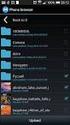 Brugervejledning til Device Storage Manager Meddelelser om ophavsret og varemærker Copyright 2003 Hewlett-Packard Development Company, L.P. Reproduktion, adaption eller oversættelse uden forudgående skriftlig
Brugervejledning til Device Storage Manager Meddelelser om ophavsret og varemærker Copyright 2003 Hewlett-Packard Development Company, L.P. Reproduktion, adaption eller oversættelse uden forudgående skriftlig
Brugermanual for styreskab Master Chain 4.0
 Fodermaskine 1: Manuel Brugermanual for styreskab 88.340 - DK INDHOLDSFORTEGNELSE INTRODUKTION Se side Styringens funktioner. 3 Styreskab, display og tastatur. 4-5 Hovedmenu oversigt. 6-7 Servicemenu oversigt.
Fodermaskine 1: Manuel Brugermanual for styreskab 88.340 - DK INDHOLDSFORTEGNELSE INTRODUKTION Se side Styringens funktioner. 3 Styreskab, display og tastatur. 4-5 Hovedmenu oversigt. 6-7 Servicemenu oversigt.
Brugervejledning til IP-tastudvidelsesmodul (KEM) BCM Business Communications Manager
 Brugervejledning til IP-tastudvidelsesmodul (KEM) BCM Business Communications Manager Dokumentversion: 02 Delkode: N0094434 Dato: Januar 2006 Copyright Nortel Networks Limited 2006 Alle rettigheder forbeholdes.
Brugervejledning til IP-tastudvidelsesmodul (KEM) BCM Business Communications Manager Dokumentversion: 02 Delkode: N0094434 Dato: Januar 2006 Copyright Nortel Networks Limited 2006 Alle rettigheder forbeholdes.
D E. Modtager I: Statusindikator Fast lys: tændt Tændt blinkende: musadgang J: Tilslutningsknap. K: USB til PS/2-konverter
 Produktoplysninger A B C F D E G H I J K Mus A: Rullehjul og tredje tast Indikator for lav batteristand (tændt blinkende) B: Højre tast C: Venstre tast D: Tilbagetast for browser E: Fremtast for browser
Produktoplysninger A B C F D E G H I J K Mus A: Rullehjul og tredje tast Indikator for lav batteristand (tændt blinkende) B: Højre tast C: Venstre tast D: Tilbagetast for browser E: Fremtast for browser
Guide til oprettelse af ruter og interessepunkter på Endomondo
 Guide til oprettelse af ruter og interessepunkter på Endomondo Indhold: A. Oprettelse af profil på Endomondo B. Oprettelse af selve ruten C. Redigering af oprettet rute D. Oprettelse af interessepunkter
Guide til oprettelse af ruter og interessepunkter på Endomondo Indhold: A. Oprettelse af profil på Endomondo B. Oprettelse af selve ruten C. Redigering af oprettet rute D. Oprettelse af interessepunkter
AU-HR Sharepoint Vejledning Medarbejder indplacering
 2012 AU-HR Sharepoint Vejledning Medarbejder indplacering Version 2.3 Aarhus Universitet 23-02-2012 Velkommen til AU-HR sharepoint site Databasen Medarbejder indplacering skal anvendes til at sikre, at
2012 AU-HR Sharepoint Vejledning Medarbejder indplacering Version 2.3 Aarhus Universitet 23-02-2012 Velkommen til AU-HR sharepoint site Databasen Medarbejder indplacering skal anvendes til at sikre, at
Ansøgervejledning for elever i 9. kl. Brugervejledning til Optagelse.dk
 Ansøgervejledning for elever i 9. kl. Brugervejledning til Optagelse.dk Ansøgervejledning for elever i 9. kl. Brugervejledning til Optagelse.dk Forfatter: Tine Kanne Sørensen, Ulrik Sølgaard-Nielsen Styrelsen
Ansøgervejledning for elever i 9. kl. Brugervejledning til Optagelse.dk Ansøgervejledning for elever i 9. kl. Brugervejledning til Optagelse.dk Forfatter: Tine Kanne Sørensen, Ulrik Sølgaard-Nielsen Styrelsen
Drev. Brugervejledning
 Drev Brugervejledning Copyright 2006 Hewlett-Packard Development Company, L.P. Oplysningerne indeholdt heri kan ændres uden varsel. De eneste garantier for HP's produkter og serviceydelser er angivet i
Drev Brugervejledning Copyright 2006 Hewlett-Packard Development Company, L.P. Oplysningerne indeholdt heri kan ændres uden varsel. De eneste garantier for HP's produkter og serviceydelser er angivet i
Brugerguide til Wuxus - For dig som er transportkøber.
 Brugerguide til Wuxus - For dig som er transportkøber. Søg og book en vogn Trin 1 - Detaljer Trin 2 - Vælg Vogn Trin 3 - Parter Book din vognmand Trin 1 - Indtast selv booking Batchupload Send din opgaveliste
Brugerguide til Wuxus - For dig som er transportkøber. Søg og book en vogn Trin 1 - Detaljer Trin 2 - Vælg Vogn Trin 3 - Parter Book din vognmand Trin 1 - Indtast selv booking Batchupload Send din opgaveliste
Udskiftning af overførselsbæltet
 Printeren overvåger overførselsbæltets levetid. Når overførselsbæltet er opbrugt, viser printeren 80 Bælte opbrugt. Denne meddelelse angiver, at det er på tide at udskifte overførselsbæltet. Hvis du vil
Printeren overvåger overførselsbæltets levetid. Når overførselsbæltet er opbrugt, viser printeren 80 Bælte opbrugt. Denne meddelelse angiver, at det er på tide at udskifte overførselsbæltet. Hvis du vil
Brugsanvisning QL-700. Labelprinter
 Brugsanvisning Labelprinter QL-700 Sørg for at læse og forstå denne vejledning, inden du bruger maskinen. Vi anbefaler, at du gemmer denne vejledning, så du har den til fremtidig reference. www.brother.com
Brugsanvisning Labelprinter QL-700 Sørg for at læse og forstå denne vejledning, inden du bruger maskinen. Vi anbefaler, at du gemmer denne vejledning, så du har den til fremtidig reference. www.brother.com
Brugerguide til Wuxus - For dig som er chauffør.
 Brugerguide til Wuxus - For dig som er chauffør. Log ind Trin 1 - Log ind Trin 2 - Start dagen Opgaver Accepter / Afvis opgave Scanner Lasteoversigt Slut dag Accepter / Afvis opgave Denne guide hjælper
Brugerguide til Wuxus - For dig som er chauffør. Log ind Trin 1 - Log ind Trin 2 - Start dagen Opgaver Accepter / Afvis opgave Scanner Lasteoversigt Slut dag Accepter / Afvis opgave Denne guide hjælper
Sådan skal du udfylde og sende dit dagpengekort
 9. juli 2014 Version 1.1 Sådan skal du udfylde og sende dit dagpengekort Du kan altid se på forsiden af Mit3F, hvornår du skal indsende det næste dagpengekort. Du finder dagpengekortet på Mit3f ved at
9. juli 2014 Version 1.1 Sådan skal du udfylde og sende dit dagpengekort Du kan altid se på forsiden af Mit3F, hvornår du skal indsende det næste dagpengekort. Du finder dagpengekortet på Mit3f ved at
UNI Login brugeradministration. - fra Lectio til UNI Login
 UNI Login brugeradministration - fra Lectio til UNI Login 1. udgave, december 2010 Indhold 1 Formålet med denne vejledning... 2 2 Eksportér csv-fil med elev- og/eller lærerdata fra Lectio... 3 3 Importér
UNI Login brugeradministration - fra Lectio til UNI Login 1. udgave, december 2010 Indhold 1 Formålet med denne vejledning... 2 2 Eksportér csv-fil med elev- og/eller lærerdata fra Lectio... 3 3 Importér
Vejledning om badeværelse
 Vejledning om badeværelse 1. Generel info om badeværelset 2. Toilette 3. Gulvarme 4. Etablering af vaskesøjle 5. Rengøring af gulvafløb (a c) 6. Rensning af ventilations udsugningsventil (a c) 7. Rens
Vejledning om badeværelse 1. Generel info om badeværelset 2. Toilette 3. Gulvarme 4. Etablering af vaskesøjle 5. Rengøring af gulvafløb (a c) 6. Rensning af ventilations udsugningsventil (a c) 7. Rens
Teltopstilling og -indretning Tegning af Pladsfordelingsplaner
 Teltopstilling og -indretning Tegning af Pladsfordelingsplaner Januar 2008 Indholdsfortegnelse Tegn ved brug af MSVisio skabelon... 3 Opsætning af sidestørrelse, målestoksforhold og indstilling af printer....
Teltopstilling og -indretning Tegning af Pladsfordelingsplaner Januar 2008 Indholdsfortegnelse Tegn ved brug af MSVisio skabelon... 3 Opsætning af sidestørrelse, målestoksforhold og indstilling af printer....
Denne brugsanvisning gælder for følgende modeller:
 AirPrint vejledning Denne brugsanvisning gælder for følgende modeller: HL-L340DW/L360DN/L360DW/L36DN/L365DW/ L366DW/L380DW DCP-L50DW/L540DN/L540DW/L54DW/L560DW MFC-L700DW/L70DW/L703DW/L70DW/L740DW Version
AirPrint vejledning Denne brugsanvisning gælder for følgende modeller: HL-L340DW/L360DN/L360DW/L36DN/L365DW/ L366DW/L380DW DCP-L50DW/L540DN/L540DW/L54DW/L560DW MFC-L700DW/L70DW/L703DW/L70DW/L740DW Version
Rediger eller opret institutionsmedarbejder på en ungdomsuddannelse
 Rediger eller opret institutionsmedarbejder på en ungdomsuddannelse Institutionens brugeradministrator på Optagelse.dk kan oprette medarbejdere med forskellige roller og rettigheder. Når du opretter en
Rediger eller opret institutionsmedarbejder på en ungdomsuddannelse Institutionens brugeradministrator på Optagelse.dk kan oprette medarbejdere med forskellige roller og rettigheder. Når du opretter en
Brugervejledning hjælpemotor tricykel
 Brugervejledning hjælpemotor tricykel Mærke Pro-Movec Indholdsfortegnelse 1. Funktioner/indstillinger... 4 1.1 Batteriindikator... 4 1.2 Assist-funktion... 4 1.3 LCD display funktioner... 5 1.4 Kørsel
Brugervejledning hjælpemotor tricykel Mærke Pro-Movec Indholdsfortegnelse 1. Funktioner/indstillinger... 4 1.1 Batteriindikator... 4 1.2 Assist-funktion... 4 1.3 LCD display funktioner... 5 1.4 Kørsel
Ny Nordisk Skole. Arbejdshæfte til forandringsteori
 Ny Nordisk Skole Arbejdshæfte til forandringsteori Introduktion Ny Nordisk Skole handler om at styrke dagtilbud og skoler, så de har de bedste forudsætninger for at give børn og unge et fagligt løft. Dette
Ny Nordisk Skole Arbejdshæfte til forandringsteori Introduktion Ny Nordisk Skole handler om at styrke dagtilbud og skoler, så de har de bedste forudsætninger for at give børn og unge et fagligt løft. Dette
Dansk. Lexmark Forms Printer 2400 Serien: Opsætning / Oversigt. Pakkens indhold. Printeropsætning/ oversigt. Brugervejledning.
 Lexmark Forms Printer 2400 Serien: Opsætning / Oversigt Pakkens indhold Printeropsætning/ oversigt Brugervejledning Registreringskort Dansk Netledning Farvebåndskassette 1 Printeropsætning 1 b a c 2 a
Lexmark Forms Printer 2400 Serien: Opsætning / Oversigt Pakkens indhold Printeropsætning/ oversigt Brugervejledning Registreringskort Dansk Netledning Farvebåndskassette 1 Printeropsætning 1 b a c 2 a
Guide til din Waoo! TV-boks
 VI GI R DIG Guide til din Waoo! TV-boks Få TV-oplevelser i 4K-kvalitet AirTies 7410 Sådan betjener du Waoo! TV LED-diode Standby: Sætter TV-boksen på standby. Mellemrumsknap: Når du skal lave mellemrum
VI GI R DIG Guide til din Waoo! TV-boks Få TV-oplevelser i 4K-kvalitet AirTies 7410 Sådan betjener du Waoo! TV LED-diode Standby: Sætter TV-boksen på standby. Mellemrumsknap: Når du skal lave mellemrum
Kontrolpanelets indikatorer
 betyder forskellige ting, afhængigt af rækkefølgen. Indikatorer, som er slukket, tændt og/eller blinker, angiver printertilstande, f.eks. printerstatus, indgriben (f.eks. Mangler papir) eller service.
betyder forskellige ting, afhængigt af rækkefølgen. Indikatorer, som er slukket, tændt og/eller blinker, angiver printertilstande, f.eks. printerstatus, indgriben (f.eks. Mangler papir) eller service.
Eksterne mediekort Brugervejledning
 Eksterne mediekort Brugervejledning Copyright 2007 Hewlett-Packard Development Company, L.P. SD-logoet er et varemærke tilhørende SDlogoets indehaver. Oplysningerne indeholdt heri kan ændres uden varsel.
Eksterne mediekort Brugervejledning Copyright 2007 Hewlett-Packard Development Company, L.P. SD-logoet er et varemærke tilhørende SDlogoets indehaver. Oplysningerne indeholdt heri kan ændres uden varsel.
Opgave 1: Log ind og skift password m.m.
 Opgaver i Typo3 Opgave 1: Log ind og skift password m.m.... 2 Opgave 2: Opret flere filmapper og upload diverse filer... 3 Opgave 3: Opret en ny side som denne her... 4 Opgave 4: Opret fotogallerier med
Opgaver i Typo3 Opgave 1: Log ind og skift password m.m.... 2 Opgave 2: Opret flere filmapper og upload diverse filer... 3 Opgave 3: Opret en ny side som denne her... 4 Opgave 4: Opret fotogallerier med
Sådan træner du, når du har fået et kunstigt
 Sådan træner du, når du har fået et kunstigt hofteled En afgørende forudsætning for et godt resultat efter operationen er den efterfølgende indsats med træningen. Træning er ikke kun, når du træner med
Sådan træner du, når du har fået et kunstigt hofteled En afgørende forudsætning for et godt resultat efter operationen er den efterfølgende indsats med træningen. Træning er ikke kun, når du træner med
Katalogets formål er, at fungere som et værktøj i arbejdet med at optimere og udvikle rum og rumoplevelser. Mie Dinesen
 BEVÆGELSE I RUM BEVÆGELSE I RUM er et opslagskatalog, der er tænkt som et redskab til at få en bredere viden omkring bevægelse i rum. Bevægelsen i og igennem et rum er det, der definerer og beskriver
BEVÆGELSE I RUM BEVÆGELSE I RUM er et opslagskatalog, der er tænkt som et redskab til at få en bredere viden omkring bevægelse i rum. Bevægelsen i og igennem et rum er det, der definerer og beskriver
Variabel- sammenhænge
 Variabel- sammenhænge Udgave 2 2009 Karsten Juul Dette hæfte kan bruges som start på undervisningen i variabelsammenhænge for stx og hf. Hæftet er en introduktion til at kunne behandle to sammenhængende
Variabel- sammenhænge Udgave 2 2009 Karsten Juul Dette hæfte kan bruges som start på undervisningen i variabelsammenhænge for stx og hf. Hæftet er en introduktion til at kunne behandle to sammenhængende
Huskesedler. Design og automatisering af regneark
 Huskesedler Design og automatisering af regneark Microsoft Excel 2007 Indholdsfortegnelse Ark... 3 Diagram... 5 Eksport af data... 6 Fejlretning i formler... 7 Funktioner... 8 Tekstimport... 10 Import
Huskesedler Design og automatisering af regneark Microsoft Excel 2007 Indholdsfortegnelse Ark... 3 Diagram... 5 Eksport af data... 6 Fejlretning i formler... 7 Funktioner... 8 Tekstimport... 10 Import
Tillægsmanual til B&O kompatibel HT0100B&O
 Tillægsmanual til B&O kompatibel HT0100B&O 1.1 - Sådan virker det På denne modtager er det muligt at betjene enheden via et Bang & Olufsen TV. Den originale fjernbetjening fungerer stadig helt normalt,
Tillægsmanual til B&O kompatibel HT0100B&O 1.1 - Sådan virker det På denne modtager er det muligt at betjene enheden via et Bang & Olufsen TV. Den originale fjernbetjening fungerer stadig helt normalt,
VEJLEDNING SPAMFILTERET. 1. Udgave, august 2015 Tilpasset FirstClass version 12.1, Dansk
 VEJLEDNING SPAMFILTERET 1. Udgave, august 2015 Tilpasset FirstClass version 12.1, Dansk Udarbejdet af: Styrelsen for IT og Læring Vester Voldgade 123, 1552 København V Indholdsfortegnelse Vejledning -
VEJLEDNING SPAMFILTERET 1. Udgave, august 2015 Tilpasset FirstClass version 12.1, Dansk Udarbejdet af: Styrelsen for IT og Læring Vester Voldgade 123, 1552 København V Indholdsfortegnelse Vejledning -
Dokumentation. Udbyder : sms1919.dk Service : sms-dialog Version : v1.01
 Dokumentation Udbyder : sms1919.dk Service : sms-dialog Version : v1.01 Indholdsfortegnelse Versionshistorik... 3 Konceptet... 4 Oprettelse af konto... 5 Via sms1919.dk... 5 E-mailinterface... 5 Redigering
Dokumentation Udbyder : sms1919.dk Service : sms-dialog Version : v1.01 Indholdsfortegnelse Versionshistorik... 3 Konceptet... 4 Oprettelse af konto... 5 Via sms1919.dk... 5 E-mailinterface... 5 Redigering
Brugermanual for Reck Motomed Viva 2
 1. Introduktion 2. Hvad er Servocykling 3. Symmetri træning 4. Indstigning og sikring af ben 5. Kort instruktion for begyndere 6. Indstillinger 6.1. Start på træning 6.2. armtræner 6.3. Indstilling af
1. Introduktion 2. Hvad er Servocykling 3. Symmetri træning 4. Indstigning og sikring af ben 5. Kort instruktion for begyndere 6. Indstillinger 6.1. Start på træning 6.2. armtræner 6.3. Indstilling af
Quickguide. Waoo! Web TV på ipad
 Quickguide Waoo! Web TV på ipad Fiberbredbånd TV Telefoni Indhold Velkommen til Waoo! Web TV på din ipad...4 Det er nemt at komme i gang... 5 FAQ...10 Kontaktinformation... 14 Velkommen til Waoo! Web TV
Quickguide Waoo! Web TV på ipad Fiberbredbånd TV Telefoni Indhold Velkommen til Waoo! Web TV på din ipad...4 Det er nemt at komme i gang... 5 FAQ...10 Kontaktinformation... 14 Velkommen til Waoo! Web TV
Din brugermanual EPSON FX-890 http://da.yourpdfguides.com/dref/1120381
 Du kan læse anbefalingerne i brugervejledningen, den tekniske guide eller i installationsguiden. Du finder svarene til alle dine spørgsmål i i brugermanualen (information, specifikationer, sikkerhedsråd,
Du kan læse anbefalingerne i brugervejledningen, den tekniske guide eller i installationsguiden. Du finder svarene til alle dine spørgsmål i i brugermanualen (information, specifikationer, sikkerhedsråd,
C-Tec Temple of Gold Spillebeskrivelse Rev. 02 Compu-Game A/S, Randersvej 36, DK 6700 Esbjerg
 C-Tec Temple of Gold Spillebeskrivelse Rev. 02 Compu-Game A/S, Randersvej 36, DK 6700 Esbjerg Tlf.: 76 10 98 00 Fax: 76 10 98 98 INDHOLDSFORTEGNELSE: 1. GENERELT OM TEMPLE OF GOLD 3 2. GEVINSTTAVLEN 4
C-Tec Temple of Gold Spillebeskrivelse Rev. 02 Compu-Game A/S, Randersvej 36, DK 6700 Esbjerg Tlf.: 76 10 98 00 Fax: 76 10 98 98 INDHOLDSFORTEGNELSE: 1. GENERELT OM TEMPLE OF GOLD 3 2. GEVINSTTAVLEN 4
Onlinemanual. Start Klik på knappen "Start".
 Onlinemanual Start Klik på knappen "Start". Introduktion I denne manual beskrives printerfunktionerne i de multifunktionelle digitale e-studio6-systemer. Se betjeningsmanualen til det digitale multifunktionelle
Onlinemanual Start Klik på knappen "Start". Introduktion I denne manual beskrives printerfunktionerne i de multifunktionelle digitale e-studio6-systemer. Se betjeningsmanualen til det digitale multifunktionelle
EW-7438RPn Air Quick Installation Guide
 EW-7438RPn Air Quick Installation Guide 02-2014 / v1.0 I. Produktinformation I-1. Pakkens indhold - EW-7438RPn Air - CD med lyninstallationsguide på flere sprog og brugerhåndbog - Lyninstallationsguide
EW-7438RPn Air Quick Installation Guide 02-2014 / v1.0 I. Produktinformation I-1. Pakkens indhold - EW-7438RPn Air - CD med lyninstallationsguide på flere sprog og brugerhåndbog - Lyninstallationsguide
